「Android Auto」とは、車のダッシュボードにあなたのスマートフォンを簡単に接続して、音楽の再生、ナビゲーション、通話などを手軽に操作できる便利なシステムです。しかし、「どうやって設定するの?」「スマホとの接続がうまくいかない」「便利に使いこなせるかな?」と不安な方も多いはず。この記事では、そんな初心者の方々に向けて、Android Autoを簡単に理解し、スムーズに使いこなすための方法をわかりやすく説明します。
Android Autoって何?基本を押さえよう
Android Autoは、あなたのスマホを車のディスプレイと連携させて、運転中でも簡単に情報を確認したり操作したりできるシステムです。目的地をナビで案内してもらったり、通話をハンズフリーでできるなど、安全に運転しながら様々な機能を利用できます。
車のディスプレイでできること
Android Autoを使うことで、以下の操作が可能になります
- 音楽やポッドキャストの再生 スマホの音楽アプリやYouTube Music、Spotifyなどが車のディスプレイで操作でき、快適なドライブをサポートします。
- Googleマップでのナビゲーション 目的地を音声で入力し、車のディスプレイに地図や道順を表示してもらえます。渋滞情報もリアルタイムで反映されます。
- ハンズフリー通話 電話をかけたり受けたりするとき、スマホを触らずに、声で操作できるので安全です。
必要なものは?Android Autoの準備
Android Autoを使うためには、以下の条件を満たしている必要があります
- 対応の車両 まず、車がAndroid Autoに対応しているかを確認しましょう。多くの新しい車は対応していますが、古いモデルでは使用できない場合もあります。
- Androidスマートフォン Android 5.0(Lollipop)以上のバージョンがインストールされたスマホが必要です。
- USBケーブルまたはワイヤレス接続 初期設定にはUSBケーブルが必要な場合がありますが、一度設定が完了するとワイヤレス接続が可能な車種もあります。
Android Autoの設定方法簡単ステップで開始!
それでは、実際にAndroid Autoを使うための設定方法をご紹介します。初心者の方でも安心して取り組めるように、手順をひとつひとつ説明します。
ステップ1Android Autoアプリをインストール
まず、スマホに「Android Auto」アプリをインストールします。Google Playストアから無料でダウンロードできます。
ステップ2車に接続する
スマホを車のUSBポートに接続し、画面に表示される指示に従って設定を進めます。Bluetooth接続が可能な車では、ワイヤレスで接続できる場合もあります。
ステップ3初期設定を完了させる
車のディスプレイに「Android Auto」が表示されたら、必要な設定を行います。これで、音楽やナビゲーションが車の画面に表示され、操作できるようになります。
ステップ4音声操作を活用する
運転中にスマホを操作するのは危険です。音声操作で「OK Google」と言うと、ナビや通話、音楽再生などが声でコントロールできるようになります。安全運転を心がけながら便利に使いこなしましょう。
よくある質問や疑問
Q1: Android Autoはすべての車で使えるの?
Android Autoは多くの新しい車両で利用可能ですが、車の年式やモデルによっては対応していない場合もあります。車の取扱説明書を確認するか、ディーラーに問い合わせてみましょう。
Q2: 初めて使うとき、何か特別な準備が必要なの?
初めてAndroid Autoを使用する場合、スマホにアプリをインストールし、車に接続するだけで簡単に設定できます。スマホがAndroid 5.0以上のバージョンであれば、すぐに使い始められます。
Q3: Android Autoがうまく接続できない場合はどうすればいい?
接続できない場合、まずはUSBケーブルが正しく接続されているか確認してください。それでも解決しない場合は、スマホのBluetooth設定や車両の設定を確認しましょう。また、アプリのアップデートや再インストールを試みることも効果的です。
今すぐ解決したい!どうしたらいい?
いま、あなたを悩ませているITの問題を解決します!
「エラーメッセージ、フリーズ、接続不良…もうイライラしない!」
あなたはこんな経験はありませんか?
✅ ExcelやWordの使い方がわからない💦
✅ 仕事の締め切り直前にパソコンがフリーズ💦
✅ 家族との大切な写真が突然見られなくなった💦
✅ オンライン会議に参加できずに焦った💦
✅ スマホの重くて重要な連絡ができなかった💦
平均的な人は、こうしたパソコンやスマホ関連の問題で年間73時間(約9日分の働く時間!)を無駄にしています。あなたの大切な時間が今この悩んでいる瞬間も失われています。
LINEでメッセージを送れば即時解決!
すでに多くの方が私の公式LINEからお悩みを解決しています。
最新のAIを使った自動応答機能を活用していますので、24時間いつでも即返信いたします。
誰でも無料で使えますので、安心して使えます。
問題は先のばしにするほど深刻化します。
小さなエラーがデータ消失や重大なシステム障害につながることも。解決できずに大切な機会を逃すリスクは、あなたが思う以上に高いのです。
あなたが今困っていて、すぐにでも解決したいのであれば下のボタンをクリックして、LINEからあなたのお困りごとを送って下さい。
ぜひ、あなたの悩みを私に解決させてください。
まとめ
Android Autoは、車の運転中にスマホを安全かつ便利に操作するための素晴らしいツールです。音楽の再生やナビゲーション、通話が手軽にでき、運転をもっと快適にします。設定も簡単なので、ぜひ挑戦してみてくださいね。もし、設定や操作で迷ったり、困ったことがあれば、遠慮せずにLINEでお声掛けください!


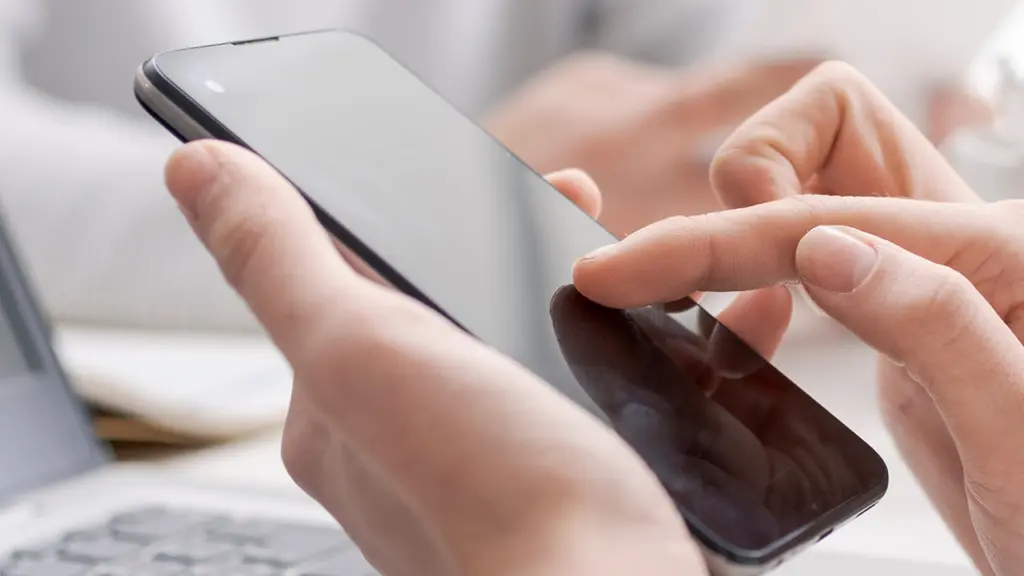



コメント